Utiliser ce dialogue pour spécifier comment dessiner le modèle.
Cliquez sur le bouton de lancement de dialogue  sur l'onglet Vue > panneau Apparence pour afficher la boîte de dialogue Options de dessin du modèle.
sur l'onglet Vue > panneau Apparence pour afficher la boîte de dialogue Options de dessin du modèle.
Ce dialogue contient ce qui suit :
Filaire
- Style — Sélectionner la ligne contrôle l'affichage du filaire. Choisissez parmi les méthodes suivantes :
- Continue — Affiche le filaire sous forme de ligne continue. C'est l'option par défaut.
- En tirets — Affiche les filaires sous forme de pointillés en tirets.
- En chaînage — Affiche les filaires sous forme de ligne en chaînage (ligne de pointillés classiques).
Lorsque vous sélectionnez une ligne Style pour le filaire, l'onglet Vue > panneau Apparence > option Filaire permute entre le style sélectionné et ne pas afficher le filaire.
- Couleur — Cliquer sur
 pour afficher le dialogue Sélectionner couleur où vous pourrez choisir la couleur du filaire.
pour afficher le dialogue Sélectionner couleur où vous pourrez choisir la couleur du filaire.  Affiche la couleur actuellement sélectionnée.
Affiche la couleur actuellement sélectionnée.
- Latérales — Quand sélectionné, dessine les latérales d'une feature ou d'une surface.
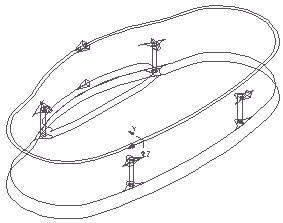
- Longitudinales — Quand sélectionné, dessine les longitudinales d'une feature ou d'une surface.
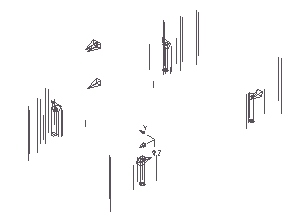
Avec les options Latérales et Longitudinales sélectionnées, vous pouvez voir la feature ou face entière.
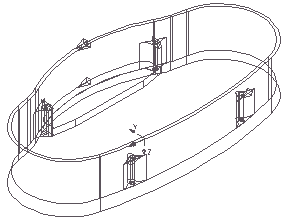
- Angle de filtre — Entrer l'angle de filtre. Dans la plupart des cas, la valeur par défaut de 20
 est acceptable. Dans certains cas, les formats Stl et ttr produisent une meilleure représentation filaire avec la modification du filtre d'angle du filaire. Expérimenter avec ce filtre pour produire les meilleurs résultats pour un modèle particulier. Une plus petite valeur produit plus de frontières et une valeur plus grande en produit moins. Vous avez normalement besoin d'une valeur plus petite si votre modèle consiste principalement de surfaces lisses. Cette valeur n'a aucun impact sur le type de filaire généré pour les triangles (fichiers *.tri et *.dmt).
est acceptable. Dans certains cas, les formats Stl et ttr produisent une meilleure représentation filaire avec la modification du filtre d'angle du filaire. Expérimenter avec ce filtre pour produire les meilleurs résultats pour un modèle particulier. Une plus petite valeur produit plus de frontières et une valeur plus grande en produit moins. Vous avez normalement besoin d'une valeur plus petite si votre modèle consiste principalement de surfaces lisses. Cette valeur n'a aucun impact sur le type de filaire généré pour les triangles (fichiers *.tri et *.dmt).
Ombrer
- Ombrage interne - Quand sélectionné, ombre l'envers du modèle en rouge. Ombrer intérieur est le paramètre par défaut.
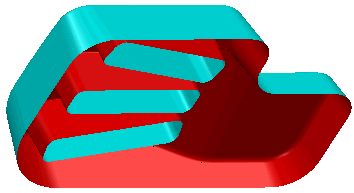
- Dessiner contours - Quand sélectionné, les courbes de bordures des surfaces sont noires. Elles sont visibles seulement si le filaire n'est pas dessiné.
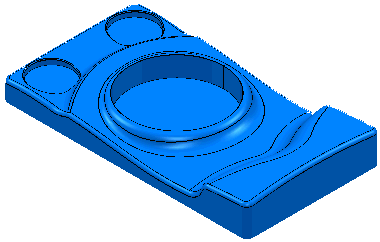
Lorsque cette option est désélectionnée, les courbes d'arête des surfaces sont dessinées dans la couleur de la surface.
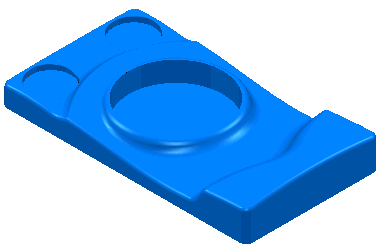
- Couleur d'ombrage — Cliquez sur cette option pour spécifier la couleur du modèle ombré simple (la couleur du modèle quand vous sélectionnez l'onglet Vue > panneau Apparence > Ombrer > Simple). La couleur actuellement sélectionnée est affichée à côté du champ Couleur d'ombrage
 . Pour changer la couleur, cliquer sur
. Pour changer la couleur, cliquer sur  pour afficher le dialogue Sélectionner couleur.
pour afficher le dialogue Sélectionner couleur.
- Tolérance d'ombrage — Entrer la tolérance d'ombrage. Plus la tolérance est fine, plus l'ombrage est lisse, mais les délais de rendu augmentent. Cette tolérance est une tolérance visuelle et n'affecte pas la tolérance d'usinage.
- Angle de dépouille — Entrer l'angle de dépouille. C'est un angle incorporé dans une paroi de moule afin que l'ouverture de la cavité soit plus large que la base, permettant ainsi une éjection plus facile de la pièce. Lorsque vous sélectionnez l'onglet Vue > panneau Apparence > Ombrer > Angle de dépouille, les valeurs plus petites sont en rouge.
- Angle d'avertissement — Entrer l'angle d'avertissement. Il doit être plus grand que l'angle de dépouille et vous avertit que vous vous approchez de l'angle de dépouille. Lorsque vous sélectionnez l'onglet Vue > panneau Apparence > Ombrer > Angle de dépouille, les valeurs plus petites mais plus grandes que l'angle de dépouille sont en jaune.
Dans le cas où il y a un Angle de dépouille de 5
 et un Angle d'avertissement de 20
et un Angle d'avertissement de 20 , alors tout ce qui est sous 5
, alors tout ce qui est sous 5 est ombré en rouge, tout ce qui est entre 5
est ombré en rouge, tout ce qui est entre 5 et 25
et 25 est ombré en jaune et tout ce qui est au-dessus de 25
est ombré en jaune et tout ce qui est au-dessus de 25 est ombré en vert.
est ombré en vert.
- Rayon d'outil minimum — Entrez le rayon utilisé lorsque vous sélectionnez l'onglet Vue > panneau Apparence > Ombrer > Rayon minimum. Une valeur plus petite apparaîtrait en rouge.